إنشاء ملفات ZIP على جهاز iPhone أو iPad أو فتحها
إذا كنت بحاجة إلى إرسال ملف كبير عبر البريد الإلكتروني أو إنشاء أرشيف، يمكن أن يساعد ملف ZIP في توفير المساحة. إليك كيفية إنشاء ملف ZIP أو فتحه.
إنشاء ملف ZIP على جهاز iPhone
افتح تطبيق "الملفات"، ثم اختر موقعًا مثل "على الـ iPhone الخاص بي" أو iCloud Drive.
اضغط على ، ثم اضغط على "تحديد". اختر ملفًا واحدًا أو أكثر.
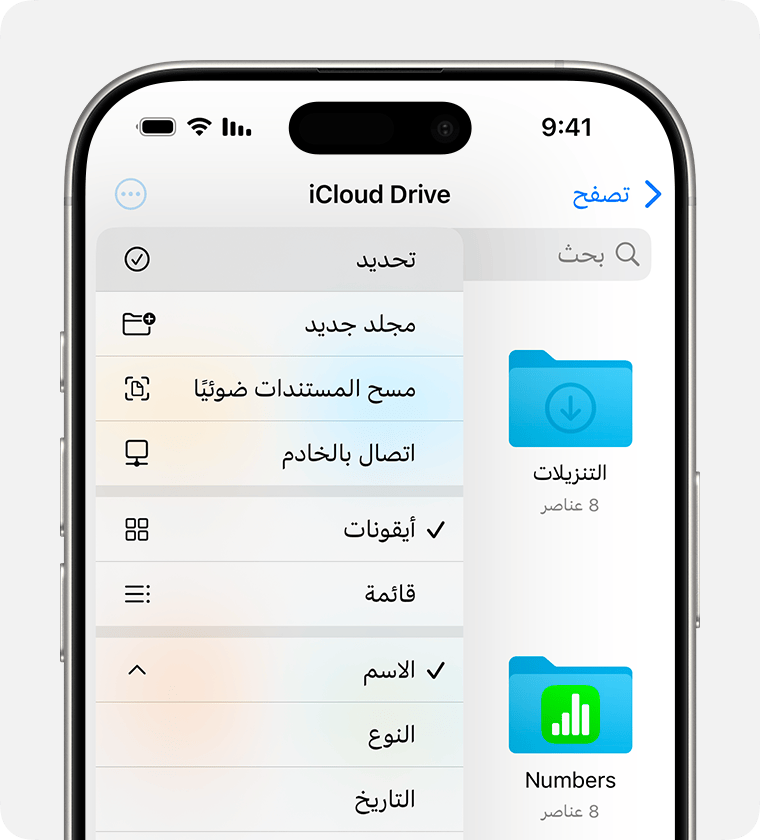
اضغط على في أسفل اليمين، ثم اضغط على "ضغط".
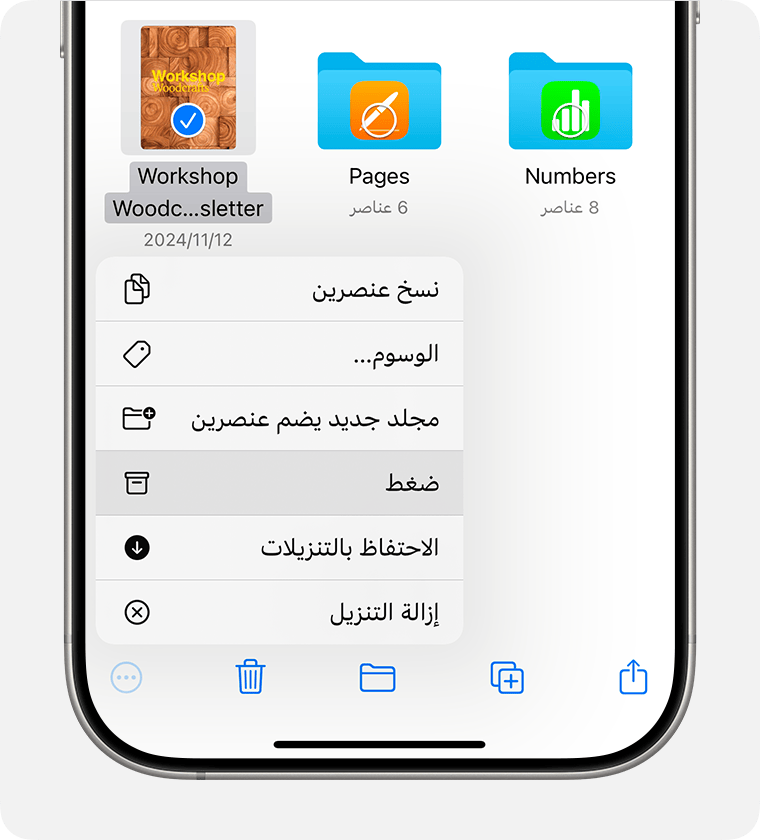
إذا قمت بتحديد ملف واحد، يتم حفظ ملف ZIP يحمل اسم الملف نفسه في ذلك المجلد. وإذا قمت بتحديد ملفات متعددة، يتم حفظ أرشيف ZIP باسم Archive.zip في هذا المجلد. لتغيير اسمه، المس أرشيف ZIP مع الاستمرار، ثم حدد "إعادة تسمية".
فتح ملف ZIP على جهاز iPhone
افتح تطبيق "الملفات"، ثم ابحث عن أرشيف أو ملف ZIP الذي تريد فك ضغطه.
اضغط على أرشيف أو ملف ZIP. يتم إنشاء مجلد يحتوي على الملفات. لتغيير اسمه، المس المجلد مع الاستمرار، ثم اضغط على "إعادة تسمية".
اضغط لفتح المجلد.
إنشاء ملف ZIP على جهاز iPad
افتح تطبيق "الملفات"، ثم اختر موقعًا مثل "على الـ iPad الخاص بي" أو iCloud Drive.
اضغط على "تحديد"، ثم اختر ملفًا واحدًا أو أكثر.
اضغط على "المزيد"، ثم اضغط على "ضغط".

إذا قمت بتحديد ملف واحد، يتم حفظ ملف ZIP يحمل اسم الملف نفسه في ذلك المجلد. وإذا قمت بتحديد ملفات متعددة، يتم حفظ أرشيف ZIP باسم Archive.zip في هذا المجلد. لتغيير اسمه، المس أرشيف ZIP مع الاستمرار، ثم حدد "إعادة تسمية".
فتح ملف ZIP على جهاز iPad
افتح تطبيق "الملفات"، ثم ابحث عن أرشيف أو ملف ZIP الذي تريد فك ضغطه.
اضغط على أرشيف أو ملف ZIP. يتم إنشاء مجلد يحتوي على الملفات. لتغيير اسمه، المس المجلد مع الاستمرار، ثم اضغط على "إعادة تسمية".
